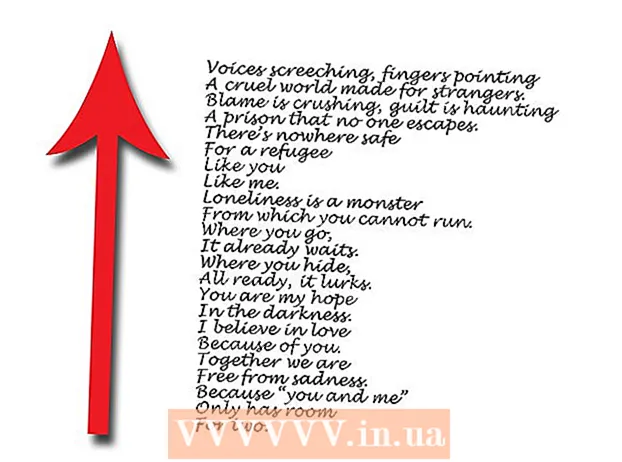Yazar:
Judy Howell
Yaratılış Tarihi:
27 Temmuz 2021
Güncelleme Tarihi:
1 Temmuz 2024

İçerik
- Adım atmak
- Bölüm 1/3: Akışa hazırlanılıyor
- Bölüm 2/3: Windows'ta Akış
- Bölüm 3/3: Mac'te Akış
- İpuçları
- Uyarılar
Bu wikiHow makalesi, aynı İnternet ağındaki bir bilgisayarda oynatılan bir videoyu başka bir bilgisayara aktarmak için VLC Media Player'ı nasıl kullanacağınızı öğretir. Bunu yapmak için, her iki bilgisayarda da yüklü olan ücretsiz VLC Media Player'a ihtiyacınız vardır ve her iki bilgisayarın da aynı kablosuz ağ üzerinde olması gerekir.
Adım atmak
Bölüm 1/3: Akışa hazırlanılıyor
 Her iki bilgisayara da VLC Media Player'ı kurun. Henüz bunu yapmadıysanız, önce akış için kullanmak istediğiniz her iki bilgisayara ve akışı almak istediğiniz bilgisayara VLC Media Player'ı kurun.
Her iki bilgisayara da VLC Media Player'ı kurun. Henüz bunu yapmadıysanız, önce akış için kullanmak istediğiniz her iki bilgisayara ve akışı almak istediğiniz bilgisayara VLC Media Player'ı kurun. - VLC, hem Windows hem de Mac bilgisayarlarda ve çoğu Linux dağıtımında ücretsiz olarak mevcuttur.
 IP adresini belirleyin her iki bilgisayardan. Bilgisayarınızdan ağınızdaki başka bir bilgisayara video akışı yapmak için her iki bilgisayarın IP adresine ihtiyacınız vardır.
IP adresini belirleyin her iki bilgisayardan. Bilgisayarınızdan ağınızdaki başka bir bilgisayara video akışı yapmak için her iki bilgisayarın IP adresine ihtiyacınız vardır.  Her iki bilgisayarın da aynı ağda olduğundan emin olun. Diğer bilgisayara video akışı sağlamak için hem bir bilgisayar hem de diğer bilgisayar aynı ağa (ev yönlendiriciniz gibi) bağlı olmalıdır.
Her iki bilgisayarın da aynı ağda olduğundan emin olun. Diğer bilgisayara video akışı sağlamak için hem bir bilgisayar hem de diğer bilgisayar aynı ağa (ev yönlendiriciniz gibi) bağlı olmalıdır. - Yönlendiricinizin birden fazla kanalı varsa (ör. 2,4 GHz kanal ve 5,0 GHz kanal), her iki bilgisayarın da aynı kanalı kullandığından emin olun.
 Akışın ağınızda çalışmayabileceğini anlayın. Yavaş bir yükleme hızınız varsa veya ağı kullanan birden fazla cihaz varsa (telefonlar, konsollar, diğer bilgisayarlar vb.), Ağ üzerinden akış çalışmayabilir. Bu, servis sağlayıcınızdan daha iyi bir internet bağlantısı talep ederek çözülebilir.
Akışın ağınızda çalışmayabileceğini anlayın. Yavaş bir yükleme hızınız varsa veya ağı kullanan birden fazla cihaz varsa (telefonlar, konsollar, diğer bilgisayarlar vb.), Ağ üzerinden akış çalışmayabilir. Bu, servis sağlayıcınızdan daha iyi bir internet bağlantısı talep ederek çözülebilir. - Yönlendiriciniz ve / veya modeminiz birkaç yıldan daha eskiyse, akış yapmaya çalışmak aygıtlardan birinin veya her ikisinin de çökmesine neden olabilir.
Bölüm 2/3: Windows'ta Akış
 VLC Media Player'ı açın. Bu, turuncu ve beyaz bir trafik konisinin simgesidir.
VLC Media Player'ı açın. Bu, turuncu ve beyaz bir trafik konisinin simgesidir.  tıklamak Medya. Bu sekme, VLC Media Player'ın ana menüsünün sol üst köşesindedir. Bir alt menü açılacaktır.
tıklamak Medya. Bu sekme, VLC Media Player'ın ana menüsünün sol üst köşesindedir. Bir alt menü açılacaktır.  tıklamak Akış ... alt menünün altında Medya. Akış penceresi açılır.
tıklamak Akış ... alt menünün altında Medya. Akış penceresi açılır.  tıklamak Ekle… "Dosya Seçimi" nin sağında. Bir dosya gezgini açılacaktır.
tıklamak Ekle… "Dosya Seçimi" nin sağında. Bir dosya gezgini açılacaktır.  Bir video seçin. Akış yapmak istediğiniz bir videoyu tıklayın. Aradığınız dosyayı bulmak için önce sol kenar çubuğunda bir klasör seçmeniz veya ana Dosya Gezgini penceresinde bir klasör açmanız gerekebilir.
Bir video seçin. Akış yapmak istediğiniz bir videoyu tıklayın. Aradığınız dosyayı bulmak için önce sol kenar çubuğunda bir klasör seçmeniz veya ana Dosya Gezgini penceresinde bir klasör açmanız gerekebilir.  tıklamak Açık pencerenin sağ alt köşesinde. Şimdi video akışa eklendi.
tıklamak Açık pencerenin sağ alt köşesinde. Şimdi video akışa eklendi.  tıklamak Akış pencerenin altında.
tıklamak Akış pencerenin altında. tıklamak Sıradaki. Bu, pencerenin sağ alt köşesidir. Akış Çıkışı penceresi açılır.
tıklamak Sıradaki. Bu, pencerenin sağ alt köşesidir. Akış Çıkışı penceresi açılır.  "Kurulum Hedefi" alt menüsüne tıklayın. Bu alt menü genellikle varsayılan olarak "Dosya" anlamına gelir. Bir açılır menü görünecektir.
"Kurulum Hedefi" alt menüsüne tıklayın. Bu alt menü genellikle varsayılan olarak "Dosya" anlamına gelir. Bir açılır menü görünecektir.  tıklamak HTTP alt menüde.
tıklamak HTTP alt menüde. tıklamak Ekle çerçevenin sağında HTTP. HTTP kurulum sayfası açılır.
tıklamak Ekle çerçevenin sağında HTTP. HTTP kurulum sayfası açılır.  Orada belirtilen bağlantı noktasını not edin. Akışın daha sonra hangi bağlantı noktasından geçeceğini bilmeniz gerekir.
Orada belirtilen bağlantı noktasını not edin. Akışın daha sonra hangi bağlantı noktasından geçeceğini bilmeniz gerekir.  Diğer bilgisayarın IP adresini girin. Bunu "Yol" metin alanında yaparsınız. "Yol" alanında bir eğik çizgi (/) göreceksiniz - IP adresini girerken eğik çizgiyi bırakın.
Diğer bilgisayarın IP adresini girin. Bunu "Yol" metin alanında yaparsınız. "Yol" alanında bir eğik çizgi (/) göreceksiniz - IP adresini girerken eğik çizgiyi bırakın.  tıklamak Sıradaki.
tıklamak Sıradaki. Pencerenin üst kısmındaki "Kod dönüştürmeyi etkinleştir" kutusunun işaretini kaldırın.
Pencerenin üst kısmındaki "Kod dönüştürmeyi etkinleştir" kutusunun işaretini kaldırın. Pencerenin sağındaki "Profil" alt menüsüne tıklayın. Bir açılır menü görünecektir.
Pencerenin sağındaki "Profil" alt menüsüne tıklayın. Bir açılır menü görünecektir.  "TS" formatını seçin. tıklamak Video - H.264 + MP3 (TS) açılır menüde.
"TS" formatını seçin. tıklamak Video - H.264 + MP3 (TS) açılır menüde.  tıklamak Sıradaki.
tıklamak Sıradaki. Pencerenin üst kısmındaki "Tüm temel akışları izle" kutusunu işaretleyin.
Pencerenin üst kısmındaki "Tüm temel akışları izle" kutusunu işaretleyin. tıklamak Akış pencerenin altında. Bu, akış kurulumunu tamamlar ve videoyu diğer bilgisayara aktarmaya başlayabilirsiniz.
tıklamak Akış pencerenin altında. Bu, akış kurulumunu tamamlar ve videoyu diğer bilgisayara aktarmaya başlayabilirsiniz.  Diğer bilgisayarda VLC'yi açın.
Diğer bilgisayarda VLC'yi açın. Ağ akışı penceresini açın. tıklamak Medya ve sonra Ağ akışını aç ....
Ağ akışı penceresini açın. tıklamak Medya ve sonra Ağ akışını aç ....  Akışın adresini girin. Tür http: // ipadresi: bağlantı noktası burada "ipadresi" akış bilgisayarının IP adresidir ve "bağlantı noktası", "HTTP" sayfasında belirtilen bağlantı noktası numarasıdır.
Akışın adresini girin. Tür http: // ipadresi: bağlantı noktası burada "ipadresi" akış bilgisayarının IP adresidir ve "bağlantı noktası", "HTTP" sayfasında belirtilen bağlantı noktası numarasıdır. - 123.456.7.8 IP adresi ve 8080 bağlantı noktası numaralı bir bilgisayardan akışınız olduğunu varsayalım, sonra http://123.456.7.8:8080.
 tıklamak Oyna. 30 saniyeye kadar bir gecikmeden sonra, diğer bilgisayardaki video medya oynatıcınızda oynatılmaya başlamalıdır.
tıklamak Oyna. 30 saniyeye kadar bir gecikmeden sonra, diğer bilgisayardaki video medya oynatıcınızda oynatılmaya başlamalıdır.
Bölüm 3/3: Mac'te Akış
 VLC Media Player'ı açın. Bu, turuncu ve beyaz bir trafik konisinin simgesidir.
VLC Media Player'ı açın. Bu, turuncu ve beyaz bir trafik konisinin simgesidir.  tıklamak Dosya. Bu sekme, VLC Media Player'ın ana menüsünün sol üst köşesindedir. Bir alt menü açılacaktır.
tıklamak Dosya. Bu sekme, VLC Media Player'ın ana menüsünün sol üst köşesindedir. Bir alt menü açılacaktır.  tıklamak Akış / Dışa Aktarma Sihirbazı .... Bu seçeneği açılır menünün altında bulabilirsiniz.
tıklamak Akış / Dışa Aktarma Sihirbazı .... Bu seçeneği açılır menünün altında bulabilirsiniz.  Pencerenin üst kısmındaki "Ağa aktar" kutusunu işaretleyin.
Pencerenin üst kısmındaki "Ağa aktar" kutusunu işaretleyin. tıklamak Sıradaki. Bu mavi düğme, pencerenin sağ alt köşesinde bulunabilir.
tıklamak Sıradaki. Bu mavi düğme, pencerenin sağ alt köşesinde bulunabilir.  tıklamak Seçiliyor… veya "Bir akış seçin" metin kutusunun sağındaki seçin. Bir Finder penceresi açılacaktır.
tıklamak Seçiliyor… veya "Bir akış seçin" metin kutusunun sağındaki seçin. Bir Finder penceresi açılacaktır. - "Bir akış seçin" işaretlenmelidir, ancak değilse, burada sizin için yapın Seçiliyor… Seç.
 Bir video seçin. Akış yapmak istediğiniz bir videoyu tıklayın. Videoyu bulmak için önce sol Finder kutusunda bir klasöre tıklamanız veya ana Finder penceresinde bir klasör açmanız gerekebilir.
Bir video seçin. Akış yapmak istediğiniz bir videoyu tıklayın. Videoyu bulmak için önce sol Finder kutusunda bir klasöre tıklamanız veya ana Finder penceresinde bir klasör açmanız gerekebilir.  tıklamak Açmak pencerenin sağ alt köşesinde.
tıklamak Açmak pencerenin sağ alt köşesinde. tıklamak Sıradaki.
tıklamak Sıradaki. Sayfanın ortasındaki "HTTP" kutusunu işaretleyin. Sayfada "Bağlantı Noktası" ve "Kaynak" (veya "Yol") metin alanları görünür.
Sayfanın ortasındaki "HTTP" kutusunu işaretleyin. Sayfada "Bağlantı Noktası" ve "Kaynak" (veya "Yol") metin alanları görünür.  Orada belirtilen bağlantı noktasını not edin. Akışın daha sonra hangi bağlantı noktasından geçeceğini bilmeniz gerekir.
Orada belirtilen bağlantı noktasını not edin. Akışın daha sonra hangi bağlantı noktasından geçeceğini bilmeniz gerekir.  Diğer bilgisayarın IP adresini girin. Bunu "Kaynak" veya "Yol" metin alanında yapın.
Diğer bilgisayarın IP adresini girin. Bunu "Kaynak" veya "Yol" metin alanında yapın. - Metin alanında eğik çizgi (/) varsa, orada bırakın ve ardından IP adresini girin.
 tıklamak Sıradaki.
tıklamak Sıradaki. Her iki "Kod Dönüştürme" kutusunun da işaretli olmadığından emin olun. Her ikisi de sayfanın ortasında olmalıdır.
Her iki "Kod Dönüştürme" kutusunun da işaretli olmadığından emin olun. Her ikisi de sayfanın ortasında olmalıdır.  tıklamak Sıradaki.
tıklamak Sıradaki. "MPEG TS" kutusunu işaretleyin. Bu sayfanın ortasındadır. Akış için sahip olduğunuz tek seçenek bu olabilir.
"MPEG TS" kutusunu işaretleyin. Bu sayfanın ortasındadır. Akış için sahip olduğunuz tek seçenek bu olabilir.  İki kez tıklayın Sıradaki. Bunu mevcut sayfada ve "Ek akış seçenekleri" sayfasında yapın.
İki kez tıklayın Sıradaki. Bunu mevcut sayfada ve "Ek akış seçenekleri" sayfasında yapın.  tıklamak Tamamlayınız. Bu, pencerenin altındaki mavi bir düğmedir. Bu, akış kurulumunu tamamlar ve diğer bilgisayara akışa başlar.
tıklamak Tamamlayınız. Bu, pencerenin altındaki mavi bir düğmedir. Bu, akış kurulumunu tamamlar ve diğer bilgisayara akışa başlar.  Diğer bilgisayarda VLC'yi açın.
Diğer bilgisayarda VLC'yi açın. Ağ akışı penceresini açın. tıklamak Dosya ve tıklayın Ağı aç ...
Ağ akışı penceresini açın. tıklamak Dosya ve tıklayın Ağı aç ... Akışın adresini girin. Tür http: // ipadresi: bağlantı noktası burada "ipadresi" akış bilgisayarının IP adresidir ve "bağlantı noktası", "HTTP" sayfasında belirtilen bağlantı noktası numarasıdır.
Akışın adresini girin. Tür http: // ipadresi: bağlantı noktası burada "ipadresi" akış bilgisayarının IP adresidir ve "bağlantı noktası", "HTTP" sayfasında belirtilen bağlantı noktası numarasıdır. - 123.456.7.8 IP adresi ve 8080 bağlantı noktası numaralı bir bilgisayardan akışınız olduğunu varsayalım, sonra buraya yazarsınız http://123.456.7.8:8080.
 tıklamak Oyna. 30 saniyeye kadar bir gecikmeden sonra, diğer bilgisayardaki video medya oynatıcınızda oynatılmaya başlamalıdır.
tıklamak Oyna. 30 saniyeye kadar bir gecikmeden sonra, diğer bilgisayardaki video medya oynatıcınızda oynatılmaya başlamalıdır.
İpuçları
- Arka arkaya birden fazla videoyu izlemek istiyorsanız, önce bir oynatma listesi oluşturmanız gerekir. Bunu yapmanın en kolay yolu, oynatmak istediğiniz videoları seçmek, seçilen bir videoya sağ tıklamak, Oynatma listesine ekle açılır menüde, ardından tıklayarak oynatma listesini kaydedin. Medya (veya Dosya Mac'te) ve tıklayarak Oynatma listesini dosyaya kaydedin.
Uyarılar
- Akışı görüntülemek için yönlendiricinizde bağlantı noktası yönlendirmeyi ayarlamanız gerekebilir.
- Alıcı bilgisayarın videoyu biraz daha düşük kalitede alması mümkündür.